win7更改自己电脑的桌面背景几种方法介绍
摘要:刚买来电脑时,win7系统的电脑桌面背景图片单一,对于电脑新手来说,想改桌面背景又不知道怎么设置。下面小编教大家几种如何更改自己电脑的桌面背...
刚买来电脑时,win7系统的电脑桌面背景图片单一,对于电脑新手来说,想改桌面背景又不知道怎么设置。下面小编教大家几种如何更改自己电脑的桌面背景的方法。

方法/步骤
第一种方法:如何更改桌面自带的背景主题。
(1)第一步:首先,在桌面单击右键,右侧显示菜单栏,把鼠标移到“个性化”,而快捷键是“R”,快捷键是当右侧显示出菜单栏时,“R”快捷键才会生效的。
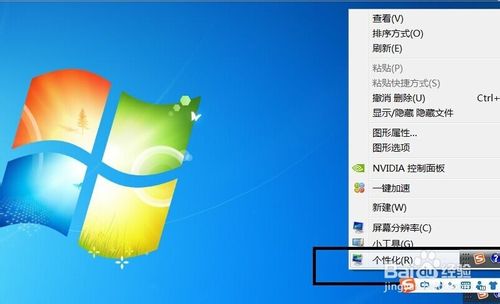
(2)第二步:单击“个性化”,进入个性化设置这个面板,而下面的主题均是win7系统自带的桌面背景主题。
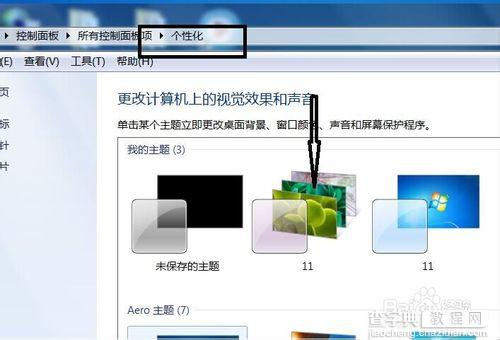
(3)第三步:点击自己选中的主题,单一的桌面背景就更改了。
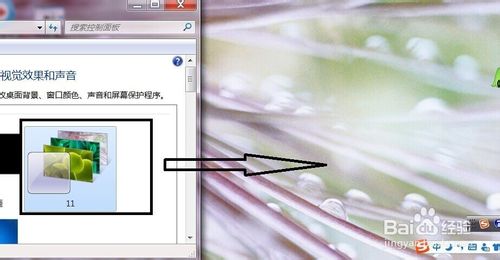
第二种方法:自定义自己喜欢的图片当桌面背景。
第一步:把自己喜欢的图片放在一个文件夹里,更改文件夹名字,而文件夹放到你喜欢的路径,我这里演示就放到D盘。
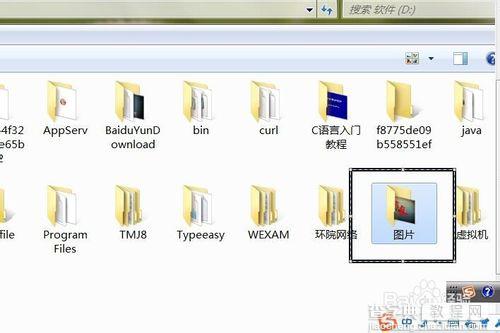
第二步:按上述方法,进入“个性化控制面板”,找到桌面背景,单击进入“桌面背景面板”。
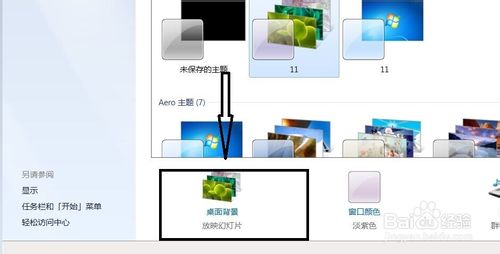
第三步:进入“桌面背景面板”,点击浏览,弹出一个窗口,找到演示(小编演示的在D盘的名字为图片的文件夹里)存放图片的路径,点击确定,最后保存修改,就可以把自己喜欢的图片设置成电脑桌面背景了。
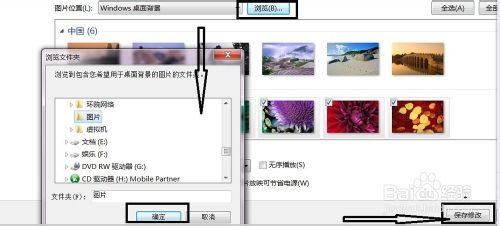
以上就是win7更改自己电脑的桌面背景几种方法介绍,希望能对大家有所帮助!
【win7更改自己电脑的桌面背景几种方法介绍】相关文章:
★ 怎么让电脑桌面背景动起来 win7设置动态背景桌面的方法
★ 重装win7系统后笔记本无法识别无线网卡的原因及解决方法
★ win7系统关机提示winlogon.exe应用程序错误的故障原因及解决方法
